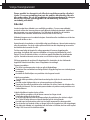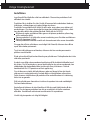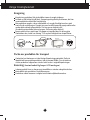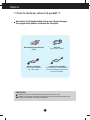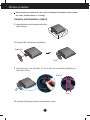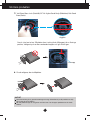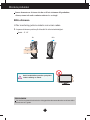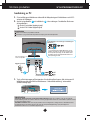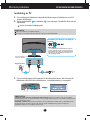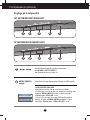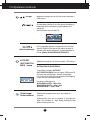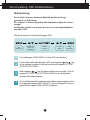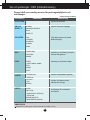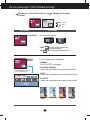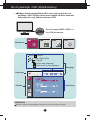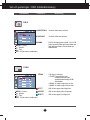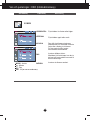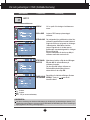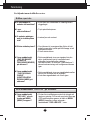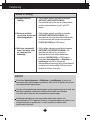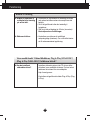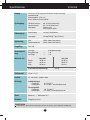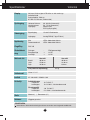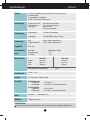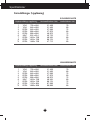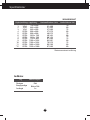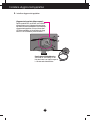www.lg.com
HANDBOK
LCD BILDSKÄRM
LCD BILDSKÄRMSMODELLER
W1943SB W1943TB
W2043SE W2043TE
W2243S W2243T
Var vänlig läs denna användarhandbok Läs den här handboken
noggrant innan du använder apparaten och spara den för framtida
bruk.
SVENSKA

1
Denna produkt har formgivits och tillverkats med din personliga säkerhet i
åtanke. Ovarsam användning kan trots det medföra kortslutning, eldsvåda
eller andra risker. För att alla produktens säkerhetsanordningar ska fungera
bör du följa följande grundläggande råd vid montering, installation,
användning och skötsel.
Säkerhet
Använd endast den nätkabel som medföljde produkten. Om en annan nätkabel
används måste den överensstämma med gällande elsäkerhetsstandard, särskilt om
den levererats av en annan tillverkare. Om nätkabeln är defekt bör du kontakta
tillverkaren eller närmaste auktoriserat servicecenter för att få en ny.
Nätkabeln fungerar som huvudströmbrytare. Kontrollera efter installationen att du kan
komma åt att dra ur den.
Kontrollera att du använder en strömkälla enligt specifikationen i denna bruksanvisning
eller på produkten. Om du är osäker på huruvida du har rätt nätspänning hemma bör
du kontakta din leverantör för råd.
Det kan vara farligt att koppla för många apparater till samma vägguttag eller
grenuttag. Avskalade eller spruckna nätkablar och trasiga stickkontakter är också
farliga! Du kan få elektriska stötar, och det kan uppstå eldsvåda eller inträffa andra
olyckor. Kontakta närmaste servicecenter om du behöver byta ut defekta delar.
Så länge apparaten är ansluten till vägguttaget för växelström är den fortfarande
kopplad till växelströmskällan, även om apparaten är avstängd.
Öppna ej produkten.
Det finns inga komponenter inuti som går att åtgärda/laga.
Produkten kan vara laddad med farlig elektrisk högspänning även om strömbrytaren
är avslagen.
Kontakta din återförsäljare om produkten inte fungerar korrekt.
Undvik personskador:
Om du ställer produkten på ett lutande underlag eller hylla ska du montera den
stadigt.
Använd endast sådana stativ som rekommenderas av tillverkaren.
Tappa inte föremål på produkten eller utsätt den för stötar. Kasta inte leksaker eller
föremål på skärmen. Det kan orsaka personskada och problem med produkten och
skada skärmen.
Undvik eldsvåda och andra olyckor så här:
Stäng alltid av produkten när du lämnar rummet en längre stund.
Lämna den aldrig på när du går ut.
Se till att inga barn kommer åt att tappa något på produkten eller sticka in något i
den. Detta är farligt eftersom några av delarna inuti är strömförande.
Använd ingen kringutrustning som inte är särskilt anpassad för denna produkt.
Om skärmen inte används under en längre tid bör den kopplas bort från vägguttaget.
Rör aldrig vid nätkabel och signalkabel när det åskar och blixtrar, det kan vara mycket
farligt. Det finns risk för elektriska stötar.
Viktiga försiktighetsmått

2
Viktiga försiktighetsmått
Installation
Inga föremål får stå på eller rulla över nätkabeln. Placera inte produkten så att
nätkabeln kan skadas.
Produkten får ej utsättas för väta. Undvik till exempel att använda den i badrum,
tvättstugor, simbassänger och andra fuktiga utrymmen.
Produkten har ventilationshål i höljet för att kunna avge värme som alstras vid
användningen. Om dessa öppningar blockeras kan produkten överhettas, vilket
kan göra den defekt eller orsaka eldsvåda. Därför bör du ALDRIG
Blockera de nedre ventilationshålen genom att placera produkten på en säng,
soffa, matta eller dylikt.
Placera produkten i ett skåp eller annan inneslutning som försvårar ventilationen
Täcka för öppningar i höljet.
Placera produkten nära eller ovanför ett värmeelement eller annan värmekälla.
Gnugga eller slå inte på skärmen med något hårt föremål, eftersom den då kan
repas eller skadas permanent.
Tryck inte hårt skärmen med handen, eftersom det kan orsaka permanenta
problem med efterbild.
Röda, gröna eller blå prickar kan ibland synas på skärmen. Detta påverkar dock inte
skärmens prestanda.
Använd om möjligt rekommenderad upplösning så får du bästa bildkvalitet med
din skärm. Om du använder en annan upplösning än den rekommenderade, kan
skaländrade eller behandlade bilder komma att visas på skärmen. Detta är
karakteristiskt för LCD-paneler med fast upplösning.
Om du lämnar en statisk bild på skärmen under en längre tid kan det skada
skärmen och orsaka inbränning. Använd alltid en skärmsläckare på monitorn.
Detta fenomen inträffar även på produkter från andra tillverkare och inbränning
täcks inte av garantin.
Stöt inte på skärmens framsida och sidor och repa den inte med metallobjekt.
Det kan skada skärmen.
Kontrollera att skärmen är vänd framåt och håll den med båda händer då den
flyttas. Om du tappar produkten kan det ge en elektrisk stöt eller orsaka en
eldsvåda. Kontakta ett auktoriserat servicecenter för reparationer.
Undvik hög temperatur och hög luftfuktighet.

Viktiga försiktighetsmått
3
Rengöring
Koppla loss produkten från strömkällan innan du rengör skärmen.
Använd en lätt fuktad (ej våt) duk. Spraya ingenting direkt på skärmen; det kan
orsaka elektriska stötar eller kortslutning.
När produkten rengörs, dra ur nätsladden och rengör försiktigt med en mjuk
trasa för att undvika repor. Rengör inte med en blöt trasa eller spreja vatten eller
andra vätskor direkt på produkten. Det kan ge en elektrisk stöt.
(Använd inga kemikalier såsom bensen, förtunning eller alkohol)
Spreja vatten på en mjuk trasa 2-4 gånger och använd den för att rengöra
framsidans ram, torka i en riktning. För mycket fuktighet kan skapa fläckar.
Packa ner produkten för transport
Kasta inte bort kartongen och det övriga förpackningsmaterialet. Detta är
idealiskt att transportera produkten i vid ett senare tillfälle. Om du behöver
skicka produkten någonstans ska du helst ha den i originalförpackningen.
Kassering (Använd endast Hg lampa i LCD mottagare)
I denna produkt finns en lampa som innehåller en mindre mängd kvicksilver.
Kasta därför inte produkten i hushållssoporna.
Produkten måste kasseras i enlighet med lokala miljöbestämmelser.

4
Tillbehör
!!! Tack för att du har valt en LGE produkt !!!
Kontrollera att följande detaljer finns med i förpackningen.
Om någon detalj saknas, kontakta din försäljare.
Användningsinstruktioner
/ Kort
Elsladd
(Beroende på land)
15-pin D-sub signalkabel
(För montering - denna signalkabel
kan vara monterad på enheten vid
leverans från fabrik.)
DVI-D signalkabel
(Denna detalj medföljer
inte i alla länder.)
OBSERVERA
Detta tillbehör kan ha ett annat utseende jämfört med dem som visas här.
Användare måste använda skärmade signalkablar (D-sub 15 stiftskabel, DVI-kabel) med
ferritkärnor för att produkten ska efterleva standarder.

5
Montera produkten
5
4. Lyft sedan försiktigt upp skärmen med framsidan mot dig.
3. Vrid Stand Base Lock (Stativlås) 90˚ för att låsa fast Stand Body (Bildskärm) till
Stand Base (Stativ).
Innan du monterar skärmen ska du se till att strömmen till produkten, datorsystemet
och andra anslutna enheter är avstängd.
Montera och demontera stativet
1. Lägg bildskärmen med framsidan nedåt på ett
mjukt underlag.
2. Montera stället i rätt riktning som på bilden.
Stativ
Bildskärm
Stativlås
<Låst>

66
Montera produkten
VIKTIGT
Denna beskrivning är en generell monteringsanvisning. Utförandet för just din produkt kan skilja
sig från det du ser på bilderna.
Bär inte produkten upp och ner genom att hålla i foten. Om du tappar produkten kan du skada
fötterna.
5. Vrid Stand Base Lock (Stativlås) 90˚ för frigöra Stand Body (Bildskärm) från Stand
Base (Stativ).
6. För att avlägsna, dra ut ställplattan.
Om du inte kan ta loss Stå-plattan även Locking Knob (låskoppen) är en lösnings
position, Vänligen tryck ner den markerade knoppen och gör försök igen.
<Upplåst>
Låsknopp

77
Montera produkten
Innan du monterar skärmen ska du se till att strömmen till produkten,
datorsystemet och andra anslutna enheter är avstängd.
Rikta skärmen
-Efter montering justera vinkeln som visas nedan.
1. Anpassa skärmens position på olika sätt för största bekvämlighet.
Vinkel : -5˚~15˚
ERGONOMISK
För att få en ergonomisk och bekväm visningsposition rekommenderas det att du inte vinklar
skärmen mer än 5 grader.
15
-5
Berör inte bildskärmsytan eller tryck på den
under inställning av vinkeln.

88
Montera produkten
W1943TB/W2043TE/W2243T
Anslutning av PC
1. Före inställning av bildskärmen säkerställ att Nätspänningen til bildskärmen och till PC-
enheten är frånslagen.
2. Anslut insignalkabeln och nätkabeln i den ordningen. Dra därefter åt skruven
på signalkabeln.
OBSERVERA
‘Self Image Setting Function’ (Automatisk bildinställning)? Detta är en funktion som ger dig optimala
skärminställningar. När du ansluter skärmen för första gången ställer funktionen automatiskt in optimala värden
för varje inkommande signal.
‘AUTO/SET’-funktion? När du stöter på problem såsom suddig skärm, suddiga tecken, skärmflimmer eller
sned bild medan du använder enheten eller efter att du bytt skärmupplösning, tryck på knappen för
AUTO/SET-funktionen för att förbättra upplösningen.
A
B
Anslut D-sub-kabel (analog signal)
Anslut DVI-D-kabel (digital signal)
Väggutta gsvariant
Mac-adapter
För användning med Apple Macintosh ska en
adapter användas för att överföra signalen från
den kompakta (treradiga) 15 stifts D-Sub VGA-
kontakten på den medföljande kabeln till en 15
stifts (tvåradig) kontakt
.
Vi användning av en D-sub typ av anslutning för
Macintosh:
Fäst strömsladden och signalkabeln
såsom visas på bilden.
DVI-D-kabel (Används ej i alla länder.)
OBSERVERA
Detta är en förenklad vy av produktens baksida.
Denna bakre vy är generaliserad. Din produkt kan skilja sig från utförandet på bilden.
3. Tryck på strömknappen på frontpanelen för att sätta på strömmen. När strömmen till
bildskärmen sätts på så utförs bildskärmens ”skärmbildsinställning” automatiskt.
(Endast analogt läge)
Strömknapp
1
2

9
Montera produkten
W1943SB/W2043SE/W2243S
Anslutning av PC
1. Före inställning av bildskärmen säkerställ att Nätspänningen til bildskärmen och till PC-
enheten är frånslagen.
2. Anslut insignalkabeln och nätkabeln i den ordningen. Dra därefter åt skruven på
signalkabeln.
OBSERVERA
‘Self Image Setting Function’ (Automatisk bildinställning)? Detta är en funktion som ger dig optimala
skärminställningar. När du ansluter skärmen för första gången ställer funktionen automatiskt in optimala värden
för varje inkommande signal.
‘AUTO/SET’-funktion? När du stöter på problem såsom suddig skärm, suddiga tecken, skärmflimmer eller
sned bild medan du använder enheten eller efter att du bytt skärmupplösning, tryck på knappen för
AUTO/SET-funktionen för att förbättra upplösningen.
A
Anslut D-sub-kabel (analog signal)
PC
A
Väggutta gsvariant
Mac-adapter
För användning med Apple Macintosh ska en
adapter användas för att överföra signalen från
den kompakta (treradiga) 15 stifts D-Sub VGA-
kontakten på den medföljande kabeln till en 15
stifts (tvåradig) kontakt
.
Vi användning av en D-sub typ av anslutning för
Macintosh:
Fäst strömsladden och signalkabeln
såsom visas på bilden.
3. Tryck på strömknappen på frontpanelen för att sätta på strömmen. När strömmen till
bildskärmen sätts på så utförs bildskärmens ”skärmbildsinställning” automatiskt.
Strömknapp
1
2
OBSERVERA
Detta är en förenklad vy av produktens baksida.
Denna bakre vy är generaliserad. Din produkt kan skilja sig från utförandet på bilden.

10
Frontpanelens funktioner
Reglage på frontpanelen
Använd denna knapp för att starta alternativen
4:3 IN WIDE, PHOTO EFFECT.
Mer information finns på sidan 14.
MENU (MENY)-
knapp
Med denna knapp öppnar eller stänger du OSD-menyn.
OSD LÅS/OSD LÅS UPP
Med denna funktion kan du låsa de nuvarande
inställningarna så att de inte kan ändras av misstag. Håll
knappen MENU (MENY) intryckt i några sekunder.
Meddelandet "OSD LÅS" visas.
Du kan när som helst låsa upp OSD-inställningarna
genom att hålla in MENU (MENY)-knappen i några
sekunder. Meddelandet "OSD LÅS UPP" visas.
- knapp
1 542
3
W1943TB/W2043TE/W2243T
1 542
3
W1943SB/W2043SE/W2243S

11
Frontpanelens funktioner
Med den här knappen sätter du på och stänger av
skärmen.
Strömbrytaren lyser rött när enheten är påslagen.(På-
läge). När enheten är i läge Sleep (energisparläge)
blinkar strömbrytaren rött.
Strömknapp/
Strömindikator
Med denna knapp kan du välja en symbol i OSD-menyn.
AUTO/SET
(AUTO/INSTÄLL
NING) - knapp
AUTOMATISK BILDJUSTERING
Tryck alltid på knappen AUTO/SET
(AUTO/INSTÄLLNING) innan du öppnar OSD-menyn för
att justera skärminställningar. (Endast analogt läge)
På så sätt kan du alltid utgå från de ideala inställningarna
för den aktuella skärmupplösningen.
De ideala inställningarna är
W1943SB/W1943TB : 1360 x 768
W2043SE/W2043TE : 1600 x 900
W2243S/W2243T : 1920 x 1080
- knapp
Med dessa knappar kan du välja och justera funktioner i
OSD-menyn.
Använd denna function för att välja optimal inställning av
bilden efter de förutsättningar om-givningen ger (ljus,
bildtyp etc).
Mer information finns på sidan 15.
När två ingående signaler är anslutna kan du välja den
signal (D-Sub/DVI)) du önskar. När enbart en signal är
ansluten söks denna automatiskt. Grundinställningen är
D-Sub. (Endast W1943TB/W2043TE/W2243T)
(Källa Snabbknapp)

12
Val och justering i OSD (bildskärmsmeny)
Skärmjustering
Det är enkelt att justera skärmens bildstorlek, position och övriga
parametrar via OSD-menyn.
För att du ska få bekanta dig med de olika funktionerna följer här ett kort
exempel .
Det följande avsnittet är en översikt över de val- och justeringsmöjligheter
som finns i OSD.
Följ dessa steg när du vill göra justeringar i OSD:
Tryck på knappen MENU (MENY) så visas OSD-huvudmenyn.
Du kan växla mellan olika alternativ i OSD med knapparna eller . När
du har markerat symbolen för ditt val trycker du på knappen AUTO/SET
(AUTO/INSTÄLLNING).
Med knapparna / kan du justera in bilden som du önskar. Tryck på
knappen AUTO/SET (AUTO/INSTÄLLNING)om du vill välja andra
alternativ från undermenyerna.
Om du vill återvända till huvudmenyn eller välja en annan funktion trycker
du en gång på knappen MENU (MENY). Om du vill stänga OSD-menyn
trycker du på knappen MENU (MENY) två gånger.
Visa
skärmmenyn
Markera den
funktion som
du vill ändra
Välj en
menyikon
Justera
upp/ned
Stäng
skärmmenyn.
1
2
3
4

13
Val och justeringar i OSD (bildskärmsmeny)
OBSERVERA
Symbolernas ordning kan variera beroende på modell (13~19).
Denna tabell visar samtliga menyer för justeringsmöjligheter och
inställningar.
Huvudmeny Undermeny Beskrivning
FILM
INTERNET
ANVÄNDAR
NORMAL
DEMO
Välja eller anpassa önskade
bildinställningar
F-ENGINE
SPRÅK
OSD- LÄGE
(HORISONTAL/ VERTIKAL)
* VITBALANS
STRÖMINDIKATOR
FABRIKSINSTÄLLNINGAR
Inställningar för individuella
användare
SETUP
* HORISONTAL
* VERTIKAL
* KLOCKA
* FAS
SKÄRPA
Justerar skärmens renhet,
stabilitet och skärpa
SÖKER
Justerar skärmbildens position
FÖRIN
(sRGB / 6500K / 9300K)
RÖTT
GRÖNT
BLÅTT
FÄRG
Justering av skärmens färger
LJUSSTYRKA
KONTRAST
GAMMA
BILD
Justering av skärmens ljusstyrka,
kontrast och gamma
NORMAL
GAUSSISK OSKÄRPA
SEPIA
SVARTVIT
PHOTO
EFFECT
Justera skärmens färgläge
4:3 IN WIDE
Justera bildformatet
*
: Enbart analog inställning

14
Val och justeringar i OSD (bildskärmsmeny)
Skärmmenyn visas när du trycker på -knappen på skärmens
framsida.
Huvudmeny Beskrivning
4:3 IN WIDE
Välja skärmens bildformat.
• WIDE : Växla till fullskärmsläge enligt
inmatningssignaler.
• 4:3 : Ändra insignalens bildformat till 4:3.
WIDE
4:3
PHOTO
EFFECT
För val av bildskärmens färgeffekter.
• NORMAL
PHOTO EFFECT ej tillgänglig.
•
GAUSSISK OSKÄRPA
Denna meny gör bildskärmen färgrikare och jämnare.
• SEPIA
Denna meny ger bildskärmen en sepiaton (brund färg).
•
SVARTVIT
Denna meny ger bildskärmen en gråton (svart-vit bild).
Använd AUTO/SET-knappen
för att gå till undermenyn.
SVARTVIT
NORMAL
GAUSSISK OSKÄRPA
SEPIA
MENU : Avsluta
, : Flytta
SET : Välj

15
Val och justeringar i OSD (bildskärmsmeny)
Huvudmeny Undermeny Beskrivning
FILM
INTERNET
NORMAL
DEMO
ANVÄNDAR
När F-motorn väljs, visas två typer av Färgtoner visas
enligt bilden Aktivt läge till vänster och inaktivt läge till
höger av bildskärmen. Välj önskad funktion och tryck
på [MENU] knappen för att spara inställningen.
F-ENGINE
Aktivt läge Inaktivt läge
Skärmmenyn visas när du trycker på -knappen på skärmens
framsida.
Med denna funktion kan du lätt välja den bästa inställningen allt
efter omgivning (dämpad belysning, bildtyp etc.).
Detta gäller under normala driftsförhållanden.
* Normalt läge är när f-ENGINE är avstängd.
För rörlig bild i filmer och liknande.
För textvisning (ordbehandling etc.).
Detta läge används för att göra reklam i affären.
Skärmen delas upp så att standardläget visas till
vänster och videoläget till höger, så att kunder kan se
skillnaden efter att ha använt videoläget.
Symboler
Menynamn
Undermenynamn
Du kan justera ljusstyrka, ACE eller RCM manuellt.
Du kan spara eller återställa det justerade värdet i
alla slags miljöer.
MENU : Avsluta
: Minska
: Öka
SET : Välj en annan undermeny.
Tryck på AUTO/SET om du vill ändra
undermenyn USER
(ANVÄNDARDEFINIERAD).
Ej tillämplig.
Förstärker grön färg.
Laxfärg.
Färgförbättring.
Ej tillämplig.
Svag skärpa och klarhet.
Stark skärpa och klarhet.
•
RCM (Real Color Management): Väljer färgläge.
•
ACE (Adaptive Clarity Enhancer): Väljer skärpenivå.
MENU : Spara & Avsluta
, : Flytta

16
Val och justeringar i OSD (bildskärmsmeny)
OBSERVERA
Språken i OSD är inte nödvändigtvis desamma som anges i bruksanvisningen.
Tidigare fick du en introduktion till hur man väljer och justerar en
inställning i OSD. Nu följer en lista med symboler och deras namn och
beskrivning, för varje funktion som finns i OSD.
Tryck på knappen MENU (MENY) så
visas OSD-huvudmenyn.
Undermenyer
Menynamn
Symboler
Knapptips
MENU : Avsluta
: Justera (Minska/Öka)
SET : Verkställ
: Välj en annan undermeny
: Starta om för att välja undermeny
Huvudmeny

17
Val och justeringar i OSD (bildskärmsmeny)
Huvudmeny Undermeny Beskrivning
BILD
FÄRG
LJUSSTYRKA
KONTRAST
GAMMA
Justerar skärmens ljusstyrka.
Justerar skärmens kontrast.
Ställ in ditt eget gammavärde: -50 / 0 / 50
Höga gammavärden ger bleka bilder och
låga gammavärden svartare bilder på
bildskärmen.
FÖRIN
RÖTT
GRÖNT
BRÄTT
Välj färg på skärmen.
• sRGB: Färginställning som
överensstämmer med
specifikationen enligt sRGB-
standarden.
• 6500K: Vit med svagt inslag av rött.
• 9300K: Vit med svagt inslag av blått.
Ställ in dina egna röda färgnivåer.
Ställ in dina egna gröna färgnivåer.
Ställ in dina egna blå färgnivåer.
MENU : Avsluta
: Minska
: Öka
SET : Välj en annan undermeny.
MENU : Avsluta
: Minska
: Öka
SET : Välj en annan undermeny.

18
Val och justeringar i OSD (bildskärmsmeny)
Huvudmeny Undermeny Beskrivning
SÖKER
MENU : Avsluta
: Minska
: Öka
SET : Välj en annan undermeny.
KLOCKA
FAS
SKÄRPA
Den här funktionen minimerar
förekomsten av störande vertikala
linjer eller ränder på skärmen.
Du kan också ställa in den
horisontella bildstorleken.
Justerar bildens fokus.
Med den här funktionen kan du ta
du bort allt horisontellt brus och få
bättre textskärpa.
Justerar skärmens renhet.
HORISONTAL
VERTIKAL
Flytta bilden åt vänster eller höger.
Flytta bilden uppåt eller neråt.

19
Återställer alla fabriksinställningar förutom
SPRÅK. Tryck på , om du vill
återställa direkt.
Val och justeringar i OSD (bildskärmsmeny)
Huvudmeny Undermeny Beskrivning
SETUP
FABRIKSINS
TÄLLNINGAR
STRÖMIND
IKATOR
Med denna funktion väljer du inställningen
PÅ eller AV för strömindikatorn på
skärmens framsida.
Om du väljer AV stängs skärmen av.
Strömindikatorfunktionen aktiveras
automatiskt när du väljer PÅ.
Val av språk för visning av funktionernas
namn.
Justerar OSD-menyns placering på
skärmen.
SPRÅK
OSD LÄGE
VITBALANS
Om utsignalen från grafikkortet avviker från
skärmens specifikationer kan det hända att
färgnivån försämras på grund av störningar
i videosignalen. Med denna funktion
justeras signalnivån så att den passar
grafikkortets standardutsignalnivå, vilket ger
bästa möjliga bild.
Aktivera funktionen när du har en bild på
skärmen med både svart och vitt i.
MENU : Avsluta
: Justera
: Justera
SET :
Välj en annan undermeny.
OBSERVERA
Om denna inställning inte förbättrar bildkvaliteten gå då tillbaka till grundinställningen (default). Om
nödvändigt använd vitbalans-funktionen WHITE BALANCE(VITBALANS) igen. Denna inställning är
tillgänglig enbart vid analog inmatningssignal.
W1943SB/W2043SE/W2243S
W1943TB/W2043TE/W2243T
Sidan laddas...
Sidan laddas...
Sidan laddas...
Sidan laddas...
Sidan laddas...
Sidan laddas...
Sidan laddas...
Sidan laddas...
Sidan laddas...
Sidan laddas...
Sidan laddas...
Sidan laddas...
Sidan laddas...
Sidan laddas...
-
 1
1
-
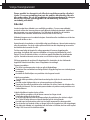 2
2
-
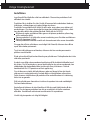 3
3
-
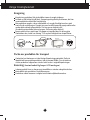 4
4
-
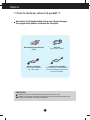 5
5
-
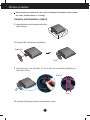 6
6
-
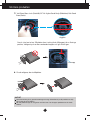 7
7
-
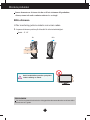 8
8
-
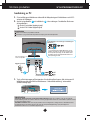 9
9
-
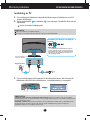 10
10
-
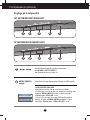 11
11
-
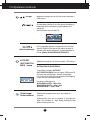 12
12
-
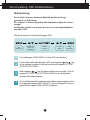 13
13
-
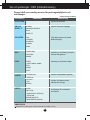 14
14
-
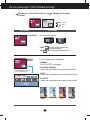 15
15
-
 16
16
-
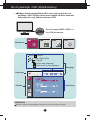 17
17
-
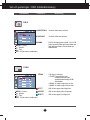 18
18
-
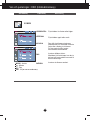 19
19
-
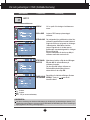 20
20
-
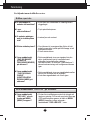 21
21
-
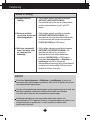 22
22
-
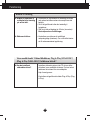 23
23
-
 24
24
-
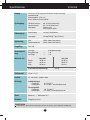 25
25
-
 26
26
-
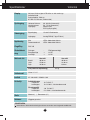 27
27
-
 28
28
-
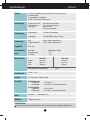 29
29
-
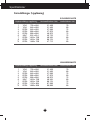 30
30
-
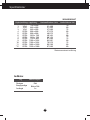 31
31
-
 32
32
-
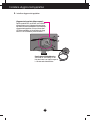 33
33
-
 34
34